网友赤裸提问:word底端添加页码
你是否想了解怎么在word2010在页面低端添加页码?下面就是小编给大家带来的详细完整的内容,赶紧来看一下吧。
word2010在页面低端添加页码步骤:
步骤一:题目: 在页面底端插入页码,并设置起始页码为"Ⅲ"。
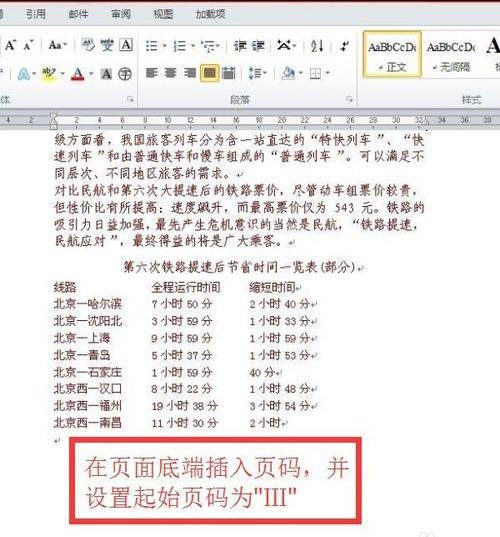
步骤二:选择插入/页码
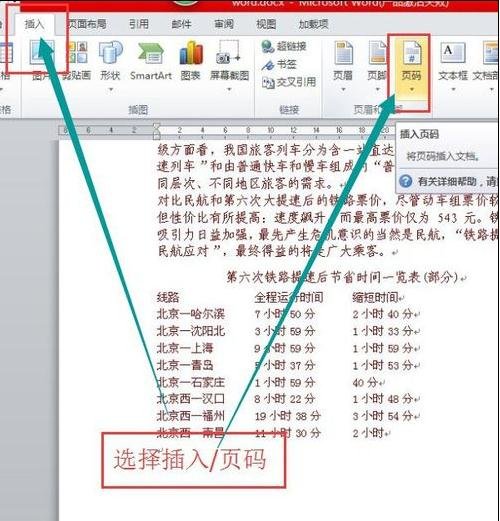
步骤三:选择页面底端/普通数字1
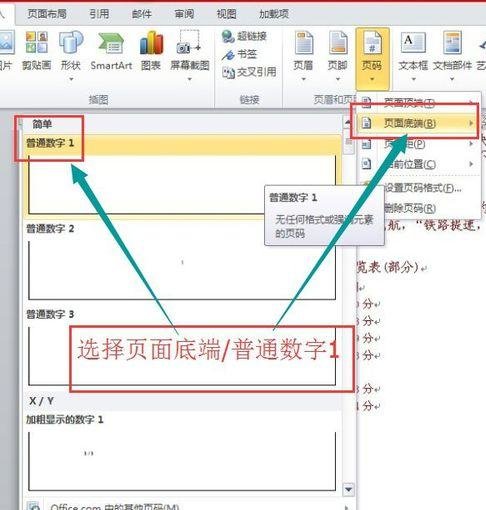
步骤四:在页面底端出现页脚,选择页码/设置页面格式
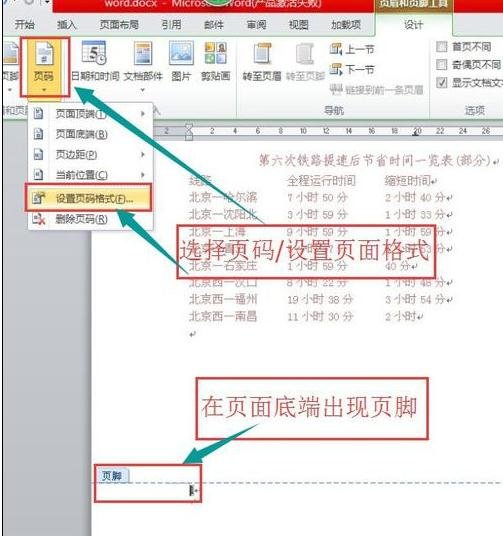
步骤五:出现页面格式对话框/选择具体格式
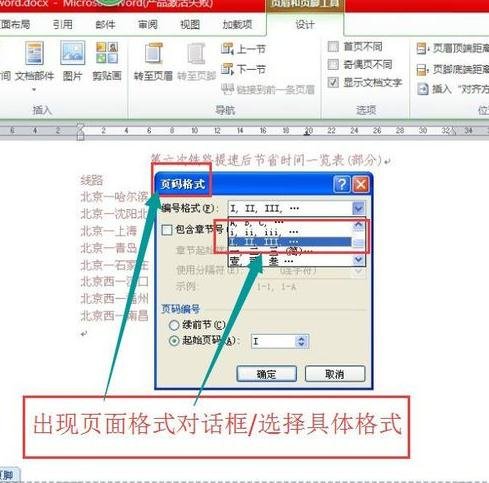
步骤六:选择起始页码
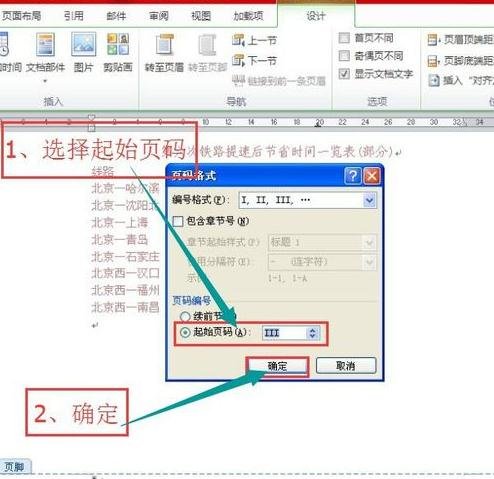
步骤七:设置完成后的页脚。
步骤八:最后双击页面进入页面编辑画面(只要是页面上随便双击哪里都行)。
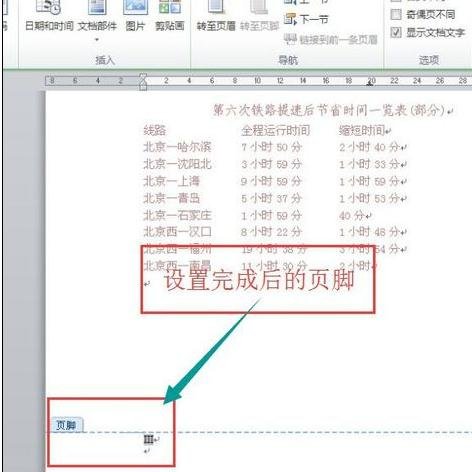
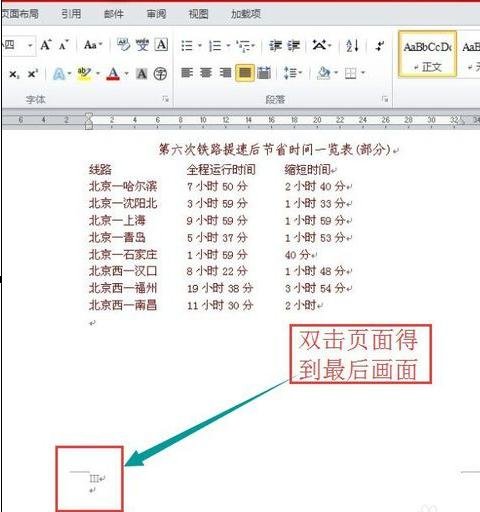
.
以上就是怎么在word2010在页面低端添加页码的全部内容了,大家都学会了吗?
关于《怎么在word2010在页面低端添加页码?》相关问题的解答味碎小编就为大家介绍到这里了。如需了解其他软件使用问题,请持续关注国旅手游网软件教程栏目。
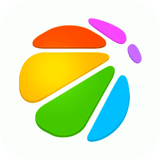












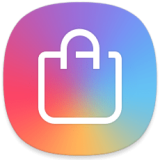






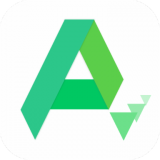
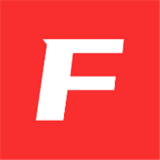



![win7电脑搜索功能不可以使用的详细解决步骤是[win7电脑的搜索功能不能正常使用怎么办]](http://img.citshb.com/uploads/article/20230514/6460efc1f28c1.jpg)
![在iphone8里删掉日历广告的操作流程[在iphone8里删掉日历广告的操作流程是什么]](http://img.citshb.com/uploads/article/20230514/6460ef32c57be.jpg)
![荣耀10青春版清理应用缓存方法是什么[荣耀10青春版清理应用缓存方法]](http://img.citshb.com/uploads/article/20230514/6460eef8d938b.jpg)
![红米6耗电快怎么办设置[红米的省电模式在哪里]](http://img.citshb.com/uploads/article/20230514/6460e98aaf54f.jpg)
![荣耀怎么把负一屏关掉[荣耀手机取消负一屏]](http://img.citshb.com/uploads/article/20230514/6460e3307ede4.jpg)
![关爱守护儿童手表怎么续费[关爱守护2下载]](http://img.citshb.com/uploads/article/20230514/6460ea4dc56c3.jpg)
![锤子手机设置透明壁纸的具体操作方法是什么[锤子手机设置透明壁纸的具体操作方法]](http://img.citshb.com/uploads/article/20230514/6460e6089f65b.jpg)
![联想z5自动关机怎么解决[联想z5prozt]](http://img.citshb.com/uploads/article/20230514/6460df6a90525.jpg)
![联想z5progt系统更新[联想z5pro升级安卓10]](http://img.citshb.com/uploads/article/20230514/6460df0f64c95.jpg)
![荣耀畅玩8c怎么把天气放到桌面[荣耀畅玩8c天气小工具]](http://img.citshb.com/uploads/article/20230514/6460d936c2f15.jpg)



